FonePaw 蘋果助手評價!高效安全、管理備份 iOS 資料就選它
Apple 公司為了讓用戶實現 iOS 檔案傳輸備份提供了不少方式,比如 iTunes、iCloud、AirDrop 等等。但是當大家使用下來就會發現,這些官方傳送方法都用得不是很趁手,有的檔案分類不細緻,找個資料要找半天;有的是必須用到網路或設備間的無線連接,稍微遇到網路/連接不穩定時往往就無法傳送。
那麽有沒有不需要網路、連接穩定、分類明確、支援多種檔案的 iOS 檔案傳送/備份方法?為滿足廣大用戶的需求,FonePaw 公司精心研發並推出了專用於 iOS 裝置檔案傳送與備份的專業軟體 - FonePaw 蘋果助手。或許你在網路上有見過它的推薦,那麽它安全好用嗎?評價怎麼樣?本篇文章將為你帶來這款軟體的詳細測評,快來看看最真實的評價吧。
FonePaw 蘋果助手值得一試的五大理由
FonePaw 蘋果助手又名為 FonePaw iOS Transfer,致力於為每位果粉提供安全傳送、批量管理與便捷的備份服務。同時它的相容於大多數作業系統版本與裝置型號,支援 iOS 6 - iOS 26、iPhone 17/16/15/14/13 以及 iPad/iPad mini/iPad Air/iPad Pro、iPadOS 26/18/17/16 等等機型和系統版本,而且 Win 與 Mac 系統都能用。下面為你介紹這款專業軟體的各大實用功能。
高效管理 Apple 資料檔案
將 iPhone/iPad/iPod 連接至電腦後,FonePaw 會分類顯示你的裝置裡所有資料,並透過更直接、更簡便的步驟實現資料無損傳送。你可以從軟體介面左側的類型清單快速找到需要管理的檔案,接著按需求單獨或批次新增/刪除/移動 Apple 資料檔案,還能搜尋重複的聯絡人及音樂,便於數據合併或刪除。
一鍵備份回復無需 iTunes
FonePaw 蘋果助手亦可用作 iPhone 檔案備份軟體,它能夠一鍵批量傳輸 iOS 裝置檔案至電腦,同樣能從電腦回復至 iPhone/iPad/iPod。待備份的檔案可先在程式內預覽,傳送過程安全穩定無需 iTunes,可用於擔心手機數據誤刪/意外丟失,想傳檔案至電腦用作備份;或者換新 iPhone 需要匯入舊數據等場景。
多種 iOS 檔案種類支援
FonePaw 支援多種類型的 iOS 檔案,其中包括照片、影片、音樂、聯絡人、簡訊、備忘錄、通話記錄、行事曆、有聲書、應用程式資料等等。檔案種類覆蓋面廣,能幫用戶全面管理 iOS 裝置裡的檔案,無論何種資料均能以極快的速度、超高的成功率轉移,超高效完成 iOS 資料傳送/備份。
可同步傳輸第三方 APP 數據
除了 iPhone/iPad/iPod 本機檔案,FonePaw 還可同步傳輸第三方 APP 數據。這個實用功能在製作 LINE 備份、轉移 WeChat 數據以及備份 Viber、Kik、Facebook Messenger、WhatsApp 等熱門軟體的資料中起著重要作用,你可提前預覽並自訂需要備份的聊天記錄/媒體檔案,隨心備份靈活又高效。
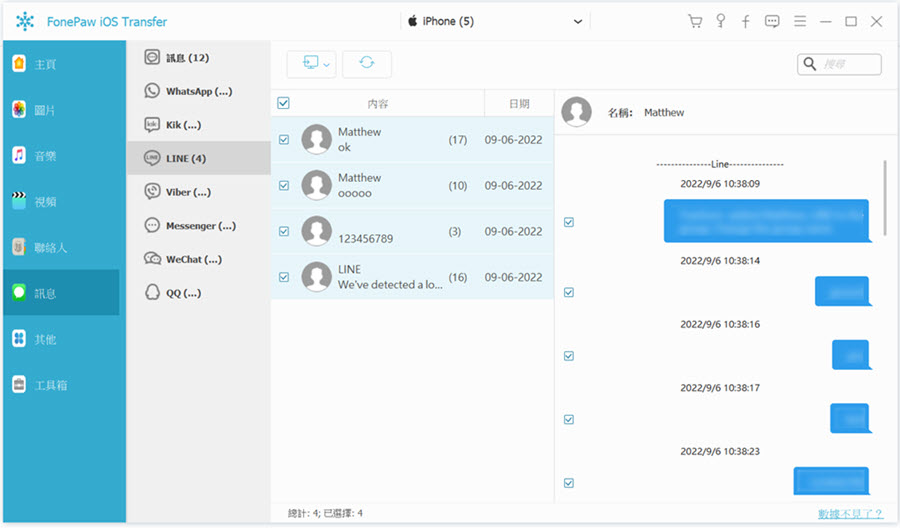
內建實用 iOS 工具箱
FonePaw 內建有 iOS 工具箱,用於解決用戶在 iOS 檔案管理、傳送、備份中遇到的問題。具體由四個實用小工具組成:「聯絡人備份」可實現一鍵備份與還原 iPhone 聯絡人、「iTunes 資料庫」常用於完成同步與管理 iTunes 資料庫內容、「鈴聲製作器」能快速製作並匯入 iPhone 鈴聲以及「HEIC 圖片轉換器」支援一鍵轉 HEIC 為 JPEG/PNG。
FonePaw 蘋果助手批量備份 iOS 資料教學
前面介紹了 FonePaw 蘋果助手的各大功能,接下來將為大家展示這款軟體的使用方法。與 iTunes 相比,它的介面直觀清晰,操作簡潔易懂,僅需兩步就能實現無門檻 iOS 檔案傳送與備份。
第 1 步:啟動軟體,透過 USB 線連接 iPhone/iPad 至電腦,然後在 iOS 設備上點觸「信任」按鈕。

第 2 步:待 FonePaw 成功識別你的裝置後,透過左側菜單欄找出需要備份至電腦的 iPhone/iPad 檔案,預覽無誤後勾選並點擊上方的「電腦」圖示即可。
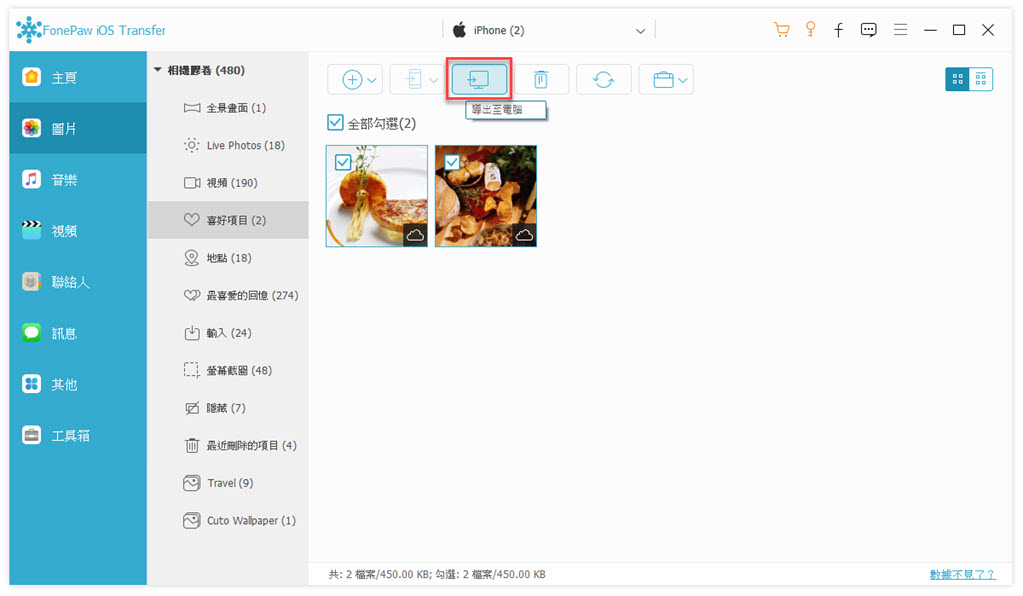
FonePaw 蘋果助手優缺點詳細解析
為了方便大家更好地評估這款軟體是否適合自己,這裡整理了這款軟體的優點和缺點以供參考。
優點:
-
操作簡單,同時為每位用戶提供免費試用額度
-
提供 iOS 檔案便捷管理功能,輕鬆實現預覽、移動、刪除、匯出、匯入資料
-
能批量傳送 iPhone/iPad/iPod 照片、影片、音樂、有聲書等多種類型檔案
-
支援 LINE、WeChat、Viber、Kik 等第三方程式的數據備份與傳輸
-
內建實用工具箱,全面滿足用戶需求
-
相容性強,軟體安全乾淨無廣無毒
缺點:
-
需要下載軟體至電腦,無法實現免安裝線上使用
比起其他 iOS 檔案備份方式,FonePaw 蘋果助手在能完成高效備份的同時,還可幫你直觀快捷地管理 iOS 數據資料。透過這個工具傳送的檔案不失任何質量,也未出現數據遺失的情況。現在下載軟體還能享用免費試用版,快來試試極速的 iOS 檔案傳送與備份吧!
Tips:FonePaw 蘋果助手註冊碼如何破解免費獲取?
FonePaw 正版註冊碼需要前往官方購物中心付費訂閱領取,具體的訂閱方案可參見下表。目前訂閱軟體立減 30%,有需要的朋友快快入手不要錯過這麽難得的優惠!
| 訂閱方案 | 月費版 | 年費版 | 終身版 |
| 費用 | NT$581 | NT$966 | NT$1456 |
| 支援裝置數量 | 1 台電腦 | 1 台電腦 | 1 台電腦 |
| 售後服務 | 自動更新 隨時退訂 | 自動更新 隨時退訂 | 免費永久升級 |
| 1 個月內免費升級 | 1 年內免費升級 | ||
| 退款政策 | 30 天內退款保證 | ||
另外,你可能發現網路上有流傳出 FonePaw 蘋果助手破解版,但這邊並不推薦大家使用。FonePaw 從未推出所謂的破解版軟體,因此這類軟體沒有任何技術與安全保障,使用體驗差且危害多多:
-
沒有官方售後服務,不能享用最新功能與技術支援
-
軟體功能缺失或無法使用,運行不穩定易崩潰
-
頻繁彈出騷擾廣告視窗,稍有不慎會跳至不明網頁
-
可能會攜帶電子病毒,暗中盜取用戶隱私
 小貼士:
小貼士:
如果你想免費享有 FonePaw 軟體的所有功能,官方也額外提供有免費獲取正版註冊碼的方法,符合條件的小夥伴們不妨試試看哦。
總結
透過實測發現,FonePaw 蘋果助手的確能有效傳送和備份 iPhone/iPad/iPod 檔案,傳輸過程中也未遇到檔案遺失、傳輸失敗、資料受損等情況,整體使用體驗很是滿意。它在設備相容性、支援檔案類型豐富程度都很不錯,操作流暢無阻礙,批量管理/傳送效率高。作為一名果粉,是真的很需要 FonePaw 這樣實用專業的 iOS 檔案傳送備份工具,你也快來試用看看吧!
關於 FonePaw 蘋果助手的常見問題
FonePaw 蘋果助手轉移/備份檔案安全嗎?
當然安全。FonePaw 程式轉移/備份檔案全程僅由用戶自行操作,軟體不會讀取或儲存任何資料,同時保證沒有附帶任何電子病毒、彈窗廣告或惡意程式,只要是從官網下載的正版 FonePaw,大家均可放心使用。
我可以免安裝使用 FonePaw 蘋果助手嗎?
目前 FonePaw 仍需要安裝軟體才能啟用,無法實現免安裝使用。如果想便於攜帶隨裝隨用,也可以選擇將其下載到 USB 隨身碟,然後將 USB 接入其他電腦安裝並使用軟體。